คืนค่าการตั้งค่าทั้งหมด
คุณแน่ใจว่าต้องการคืนค่าการตั้งค่าทั้งหมด ?
ลำดับตอนที่ #49 : การทำตัวอักษรเก๋ๆ
สวัสดีค่า
วันนี้ลูกกวาดมีเทคนิคทำตัวอักษรง่าย ๆ โดย photoshop มาฝากกัน แอบเห็นชาวบ้านเค้าทำกันมานาน ออกแนวอยากทำเป็นมั่ง เลยแอบไปหาวิธีทำตามเว็บฝรั่งมาน่ะ แล้วก็เอามาแบ่งปันทุก ๆ คนเช่นเคยคะ ^^
เอาล่ะมาเริ่มกันเถอะ
ขั้นที่หนึ่ง กด Ctrl+N แล้วกด OK เพื่สร้างไฟล์ใหม่ขึ้นมา จากนั้นไปที่ Tool ที่เป็นตัว T ค่า เลือกสีเป็นสีดำตามภาพเลยนะคะ แล้วก็พิมพ์ข้อความที่เราต้องการลงไปเลย ( โดยจิงๆแล้ว ไม่ต้องใช้ฟ้อนตามภาพก็ได้คะ )
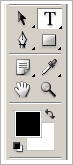
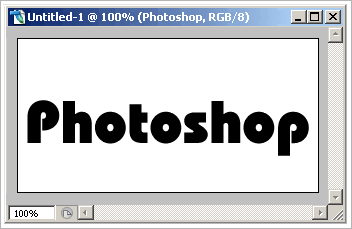
ขั้นที่สองครับ ให้เราเปลี่ยนสีโฟร์กราวของเราเป็นสีที่เราต้องการ ส่วนแบ็คกราวเป็นสีดำคะ
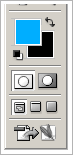
จากนั้นไปที่เมนู Layer > Layer Style > Gradient Overlay เพื่อใส่สีให้กับตัวอักษรของเราเลยนะคะ
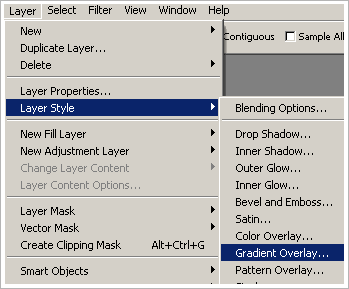
ตั้งค่าให้เหมือนกับภาพนี้เป๊ะ ๆ ครับ แต่อย่าเพิ่งกด ok คะ
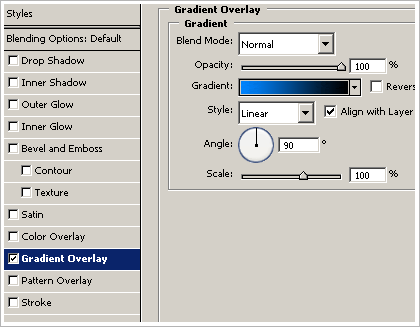
ขั้นที่สาม ใส่เครื่องหมายถูก ที่ช่อง Stroke แล้วตั้งค่าตามภาพนี้เช่นกัน
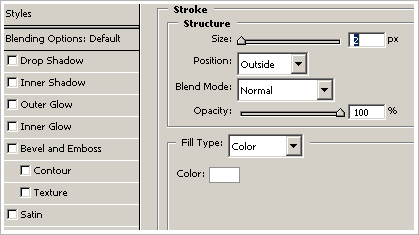
จากนั้นให้ใส่เครื่องหมายถูกที่ช่อง Outer Glow ครับ ตั้งค่าตามภาพ แล้วกด OK ได้ ณ บัดนาว
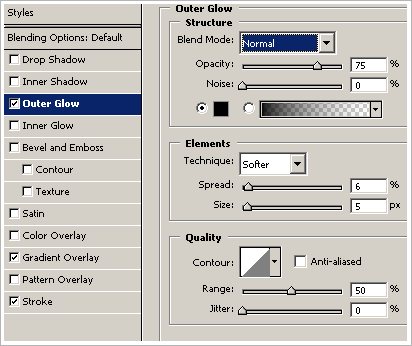
เราก็จะได้ตัวอักษรสี ๆ มีขอบแบบนี้แหละ

ขั้นที่สี่ ครับ กดปุ่ม Ctrl บนแป้นพิมพ์ค้างไว้ แล้วใช้เม้าส์ไปคลิกที่เลเยอร์ตัวอักษรที่เราเพิ่งพิมพ์ลงไปซะ คลิกบริเวณตัว T นะคร๊ะ เพื่อทำซีเล็คชั่นครอบตัวอักษร
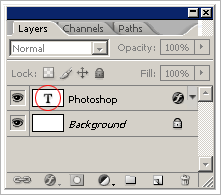
ตามภาพแบบนี้เลยจ้า
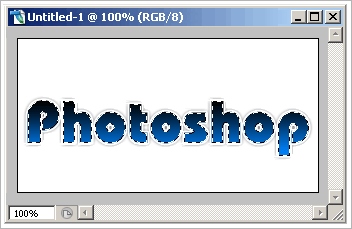
จากนั้นให้ไป เลือกที่ tool สำหรับเทสี (เลข 1)
เลือกลักษณะการเทสี (เลข 2)
แล้วเลือก Forground to transparent ครับ (เลข3)
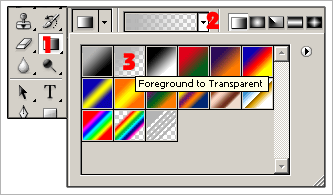
กด Shift + Ctrl + N ที่แป้นพิมพ์ แล้วกด OK เพื่อสร้างเลเยอร์ใหม่ แล้วลากเทสีจากด้านบนลงสู้ด้านล่างคะ ก็จะได้ดังภาพนี้นะคะ
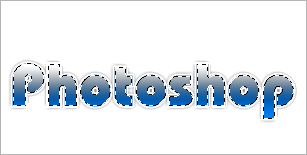
จากนั้นกด Ctrl + D เพื่อยกเลิกซีเล็คชั่น แล้วทำซีเล็คชั่นใหม่ โดยการครอบภาพไว้ครึ่งนึงดังภาพ
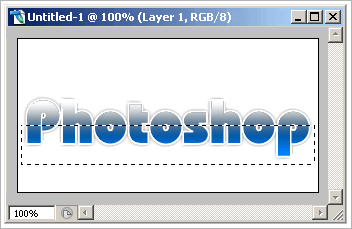
สุดท้าย กดปุ่ม Del ตามด้วย Ctrl+D เคอะ จะได้อักษรสไตล์แบบนี้แหละคะ >0<


ความคิดเห็น